Ответьте на тему
Открываем нужный нам форум, например Форум » Преподаватели » Урок математики » Целые (натуральные) числа, используя кнопку [Add reply] добавь свой ответ.

Заполнить форму Новый ответ. Форма выглядит точно также как и при создании новой темы, за исключением заголовка. В этой форме нет заголовка, так как заголовок это название текущей темы.

Можно прикрепить изображение(я) используя секцию Прикрепить файл. Кнопку [Browse] – указать файл с изображением, кнопку плюс [+] – добавить еще 1 поле для изображения.

Проставить нужные галочки в опции и кликнуть по кнопке [Просмотреть], чтобы просмотреть как выглядит сообщение перед добавлением. Или [Добавить ответ], чтобы добавить сообщение на форум.

Отправляем блог и напишем статью
Перед тем как приступить к работе, нужно активировать модуль Блог (см. раздел Активация / деактивация модуля).
После активации система автоматически перенесет в раздел Управление модулем,в нашем случае управлением модулем Блог.

Статьи можно писать и без создания категорий, но все равно рассмотрим, как создавать категории в модуле Блог.
- Перейти по ссылке Управление категориями;
- Кликнуть по кнопке [Добавить категорию];
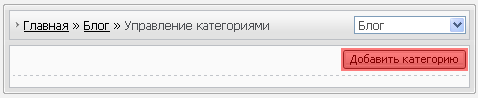
- Заполнить форму Добавить категорию и кликнуть по кнопке [Сохранить];

- У вас получится следующий вид;

Следующим нашим шагом будет добавление материала. Статью можно добавить как с панели управления (где мы с вами на данный момент находимся), выполнив команду БлогàДобавить материал:

Так и на самом сайте, выполнив команду БлогàДобавить материал:

На открытой странице заполните форму (поля отмеченные астериском * обязательны для заполнения):
- Категория– выберите из списка категорию;
- Название материала – введите название материала;
- Ведите или скопируйте и вставьте из файла полный текст материала;

- Можете добавить изображения (максимальный размер 2000Кб). Изображение выбирается с помощью кнопки [Browse], если изображений несколько воспользуйтесь кнопкой [+]. Указать прикреплять ли ссылки на изображения: да/нет.

- Ввести теги, т.е. ассоциирующие с текстом слова, через запятую;

- Запретить материал для просмотра да или нет. Разрешить комментирование да или нет.

- По завершению всего сказанного кликнуть по кнопке [Добавить]; Если вы все сделали правильно, то перед вами появится окно с сообщением, что материал благополучно добавлен, и ссылка для перехода на страницу с материалом. Где вы получите следующий вид.

Webtopтың панелдік басқаруы
Раздел Управления сайтами (My websites) содержит 3 секции:
- Секция список сайтов – предназначена для отображения всех сайтов, созданные вами, и для входа в панель управления этих сайтов;
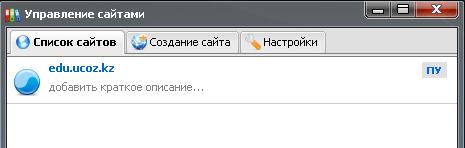
- Секция создание сайта – предназначена для создания новых сайтов;

- Секция настройки – предназначена для настойки в
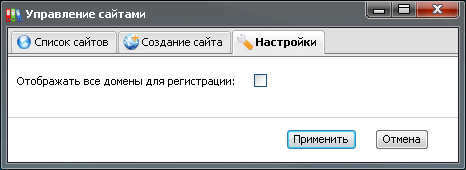
Раздел Форма безопасного входа (Secure login):
Предназначена для безопасного входа на один из ваших вебсайтов в конструкторском режиме – редактирования. Данный режим предназначен для добавления информации, изменения шаблона и т.д.
Надо указать ссылку на один из ваших сайтов, логин и пароль, далее кликните по кнопке [Войти на сайт].
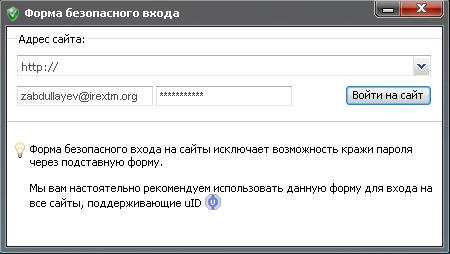
Перед вами откроется ваш сайт, в верхней части которого расположена меню (панель) редактирования.
